Für jedes einzelne NI Kontakt-Instrument eine eigene Kontakt-Instanz verwenden? Das ist ja völliger Quatsch und kostet unnötig Speicher! In diesem Tutorial zeige ich dir, wie man mit den multiblen Outputs von Kontakt arbeitet, wenn man Bitwig Studio als DAW nutzt!
Warum multible Outputs?
Der Sinn dahinter ist, dass man nur eine Instanz für alle Kontakt-Instrumente benötigt, während man weiterhin alle Instrumente auf den jeweils gerouteten Bitwig-Spuren einzeln bearbeiten und mit MIDI-Spuren auch separat ansteuern kann.
Fangen wir an!
Lade zunächst einmal Kontakt auf eine Instrumenten-Spur von Bitwig Studio und wähle innerhalb von Kontakt oben in der Menüleiste den Button “Outputs” an. Hier werden alle festgelegten Outputs dargestellt und es lassen sich neue hinzufügen. Aktuell befindet sich hier nur ein Stereo-Output.
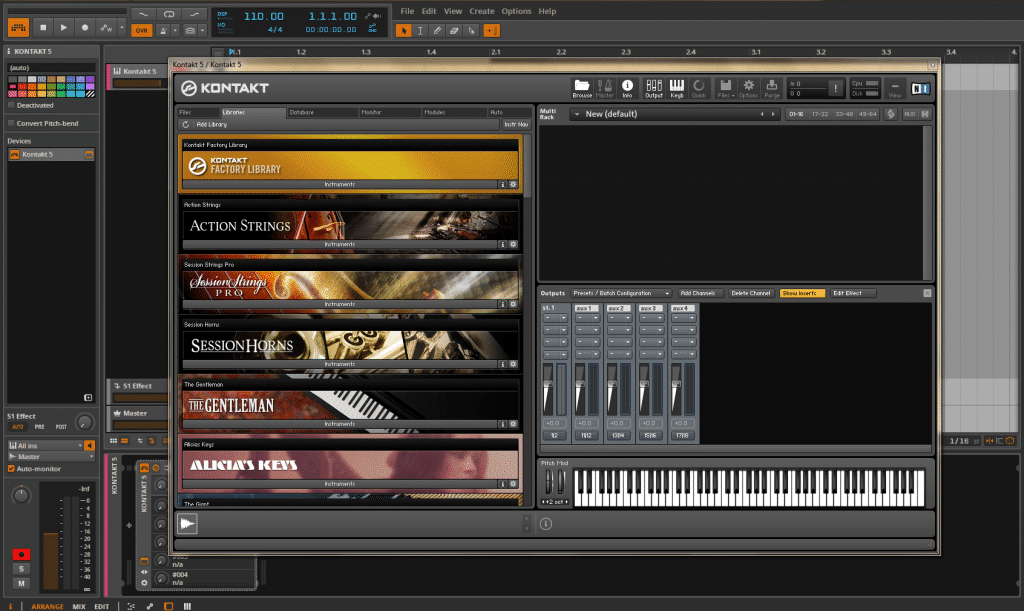
In diesem Tutorial wollen wir drei Kontakt Instrumente verwenden. Klicke daher auf “Add Channels” und stelle den Wert von “Quantity” auf 3.
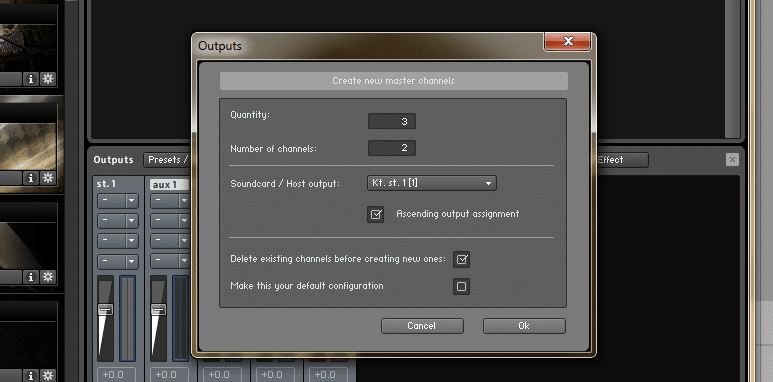
“Number of channels” legt die Anzahl der Kanäle des Outputs fest. Da wir mit Stereo (linker und rechter Audiokanal) arbeiten wollen, lassen wir den Wert auf 2. Mit “Soundcard / Host output” weisen wir den Ouputs feste Werte zu und das Häkchen bei “Ascending output assignment” bleibt da, was so viel heißt wie “Aufsteigende Output Zuweisung”. Das hat folgende Wirkung: Wenn du nun “Kt. st. 1[1]” als Host output auswählst, ist das der Wert für den ersten Output. Der zweite Output bekommt wegen des Häkchens den zweiten Stereo-Output und so weiter.
Ein Stereo-Output war zu Beginn ja schon da, also wählen wir noch schnell “Delete existing channels before creating new ones” aus und klicken auf “Ok”. Jetzt solltest du folgendes Bild sehen:
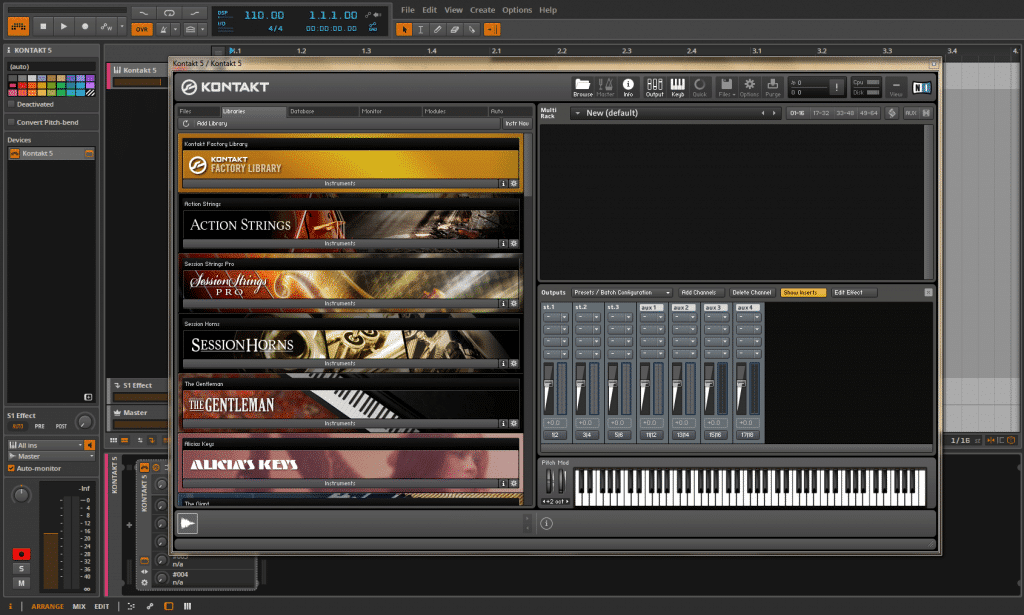
Wunderbar! Jetzt haben wir drei Outputs mit drei verschiedenen Stereo-Kanälen: [1/2], [3/4] und [5/6]. Mit einem Klick auf “Outputs” in der Menüleiste können wir den Bereich wieder schließen, denn hier sind wir jetzt fertig. Wir können nun drei Kontakt-Instrumente ins Multi-Rack laden. In diesem Tutorial wähle ich das Piano “The Gentleman” und noch die beiden Instrumente “Session Horns” und “Damage”.
Das Routing der Instrumente auf die Outputs
Wichtig ist nun, dass wir die drei Instrumente mit den vorhin erstellten Outputs verbinden. Dazu wählen wir unter “Output” den jeweiligen Stereo-Output an. Was die Midi Channels angeht, werden wir fürs Erste bei allen drei Instrumenten den gleichen Wert einstellen, also “[A] 1”. So können wir später alle drei Instrumente gleichzeitig ansteuern und das Routing überprüfen.
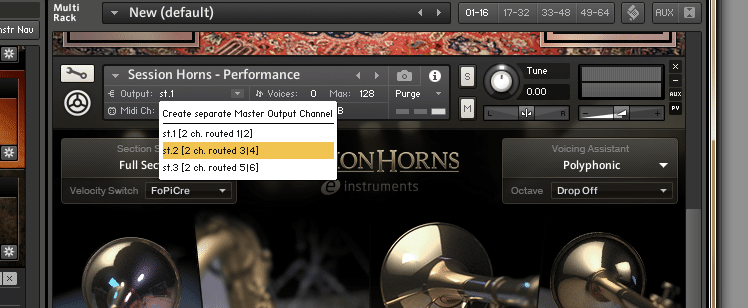
Das Kontakt-Fenster kannst du nun schließen. Unter Bitwig Studio klicken wir auf den kleinen Doppelpfeil von dem Plugin-Chain, der uns folgende Ansicht ausspuckt:
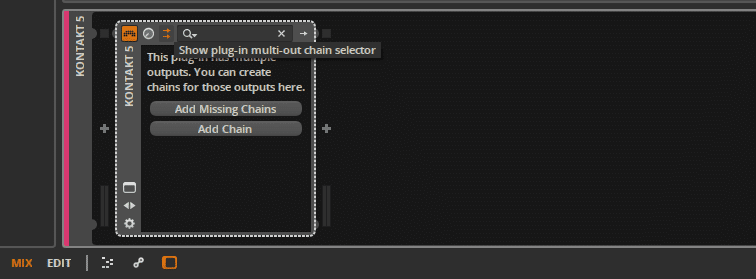
Im Regelfall musst du nun einfach nur drei mal auf “Add Chain” klicken und die drei Outputs werden aufgelistet. Sollten komische, andere Outputs erscheinen, werden mit “Add Missing Chains” alle Kontakt Ausgänge aufgelistet und du kannst dir deine drei Outputs auswählen.
Wer aufgepasst hat, stellt jetzt fest, dass in der Mix-Ansicht von Bitwig Studio ein kleiner Pfeil rechts oben in der Instrumenten-Spur erschienen ist. Klicken wir da doch mal drauf:

Das sieht doch schon mal ziemlich gut aus! Steuern wir nun mit einem MIDI-Keyboard Kontakt an, erscheint bei allen drei erzeugten Spuren der jeweilige Pegel – und hören tut man natürlich auch etwas. Klicken wir jetzt zum Beispiel bei der ersten Spur “Kt. st. 1 (1/2)” auf Solo und spielen eine Melodie ein, hören wir nur das erste Kontakt-Instrument – in meinem Fall das Piano “The Gentleman”.
Auf diese Weise können mehrere Kontakt-Instrumente mit EQs, Kompressoren, FX-Plugins usw. separat bearbeitet werden. Das eignet sich beispielsweise dann, wenn du in Kontakt mehrere Drum-Instrumente hast, die du gleichzeitig ansteuern willst, aber unterschiedlich mit Plugins bearbeiten willst.
Die drei Outputs mit verschiedenen MIDI-Spuren ansteuern
Es kann aber auch erwünscht sein, dass man nicht alle Instrumente gleichzeitig spielen will. Dazu gehen wir zurück zu Kontakt und wählen bei den Instrumenten unterschiedliche Midi Channels aus. Das erste Instrument behält “[A] 1”, die beiden anderen bekommen die Kanäle “[A] 2” und “[A] 3”.
Hier sind wir fertig, zurück zu Bitwig Studio. Wir erstellen drei weitere Instrument-Spuren, die wir im Übrigen oben links von Bitwig Studio unter “(auto)” umbenennen können. Jetzt müssen wir nur noch diese drei Instrument-Spuren auf die Outputs von Kontakt routen – und das funktioniert schon fast intuitiv. Bei der Output-Auswahl der Instrument-Spur – also da wo momentan “Master” steht – wählen wir Plug-ins -> Kontakt 5 -> Kontakt 5 aus.
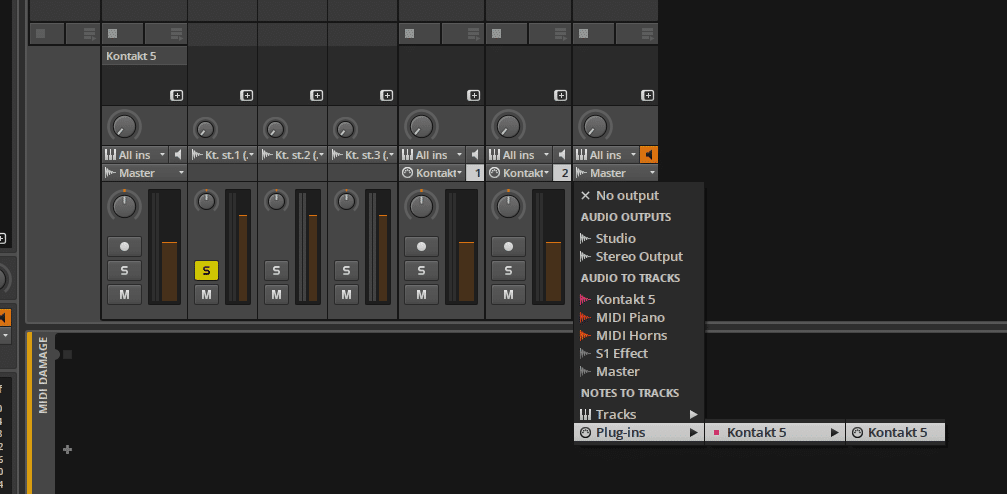
Neben der Kontakt-Auswahl erscheint nun eine Zahl, die dem anzusprechenden Stereo-Output entspricht. Hier wählen wir schnell noch 1, 2 und 3 aus und fertig ist das Setup! Das Ganze sieht dann so aus:
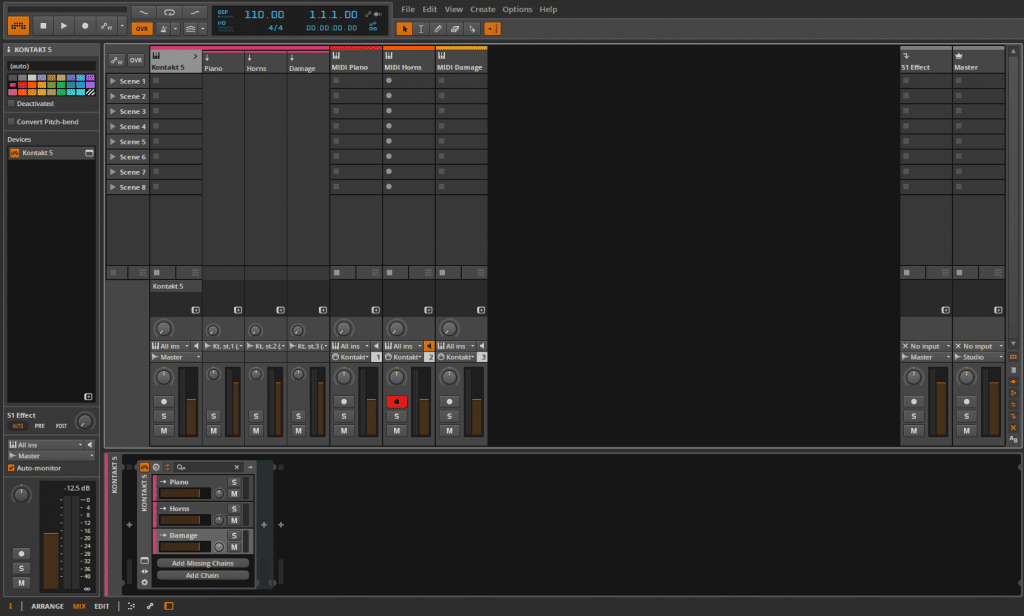
Hast du noch Fragen oder Anregungen? Nutze die Kommentar-Funktion 🙂
Kommentare zu diesem Artikel
Pingbacks